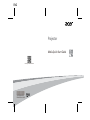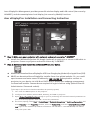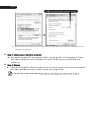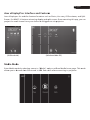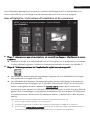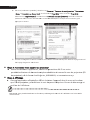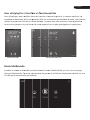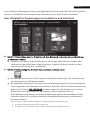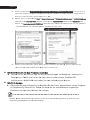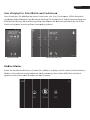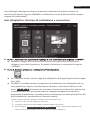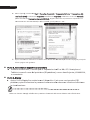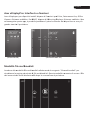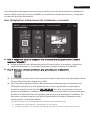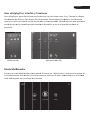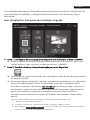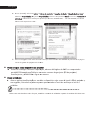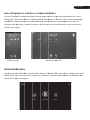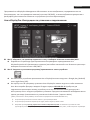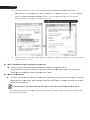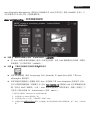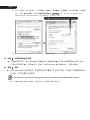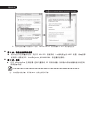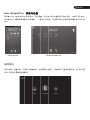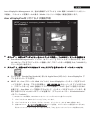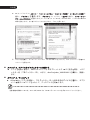La page est en cours de chargement...
La page est en cours de chargement...
La page est en cours de chargement...
La page est en cours de chargement...
La page est en cours de chargement...

Français
Acer eDisplayPro Management propose un contrôle d'affichage sans fil et LAN puissant (via
source réseau/Wi-Fi), et l'affichage local de documents/photos (via source de support).
Acer eDisplayPro : Instructions d'installation et de connexion
Étape 1 : Assurez-vous que votre projecteur est connecté au réseau et sélectionnez la source
LAN/Wi-Fi
z Installez le dongle Acer WirelessPrejection-Kit (en option) sur le projecteur ou connectez
le câble LAN au projecteur. Allumez le projecteur et basculez la source sur LAN/Wi-Fi.
Étape 2 : Téléchargez et installez l'application/le logiciel sur votre appareil
z Les utilisateurs mobiles peuvent télécharger l'application Acer eDisplayPro sur Google
Play (Android) ou l'Apple Store (iOS).
z Les utilisateurs d'ordinateurs de bureau/portables peuvent télécharger le programme
d'installation d'Acer eDisplayPro sur le site Web international d'Acer. Ou vous pouvez
ouvrir un navigateur et saisir l'adresse IP
192.168.100.10
(requis pour connecter le
projecteur à votre appareil via LAN avec DHCP désactivé) pour accéder à la page Web de
gestion Acer et télécharger le programme d'installation. Un mot de passe est requis pour
la connexion avant utilisation (ID utilisateur par défaut : Administrator / Mot de passe :
admin).
(
Les étapes de cette section se basent sur le système d'exploitation Windows 10
)
1. Activez l’option DHCP « Arrêter » sur le projecteur.
2. Configurez l'adresse IP, le masque de sous réseau, la passerelle et le DNS sur le projecteur.
3. Ouvrez la page
Centre Réseau et partage
sur votre PC, et affectez les mêmes paramètres réseau à
votre PC que pour votre projecteur. Cliquez sur OK pour enregistrer les paramètres.

É
z
É
z
Français
z S
u
r
é
s
é
(
a
a
p
4.
O
d
e
É
tape 3 :
C
z
Avant
porta
b
du pr
o
É
tape 4, A
f
z
Ouvre
z
que l'I
D
profit
e
Remarqu
e
officiel d'
u
r le PC (or
d
é
seau
> C
Con
é
lectionnez
a
dresse IP d
é
p
puyez sur
«
O
uvrez le na
v
e
la page d
e
C
onnectez
de déma
r
b
le/ordina
oj
ecteur),
d
f
fichage
z
l'applica
t
D
du pro
je
e
z de l'affi
e
: Pour plu
s
Acer.
d
inateur po
r
nexion au r
é
l'o
onglet Gé
n
é
finie entre
«
OK ».
v
igateur et
e
e
gestion w
e
votre ap
p
r
rer l’appl
teur de b
u
d
e la form
e
t
ion eDis
p
e
cteur, pui
s
chage.
s
de détails
s
r
table), séle
c
é
seau local
,
n
éral
, et sél
e
192.168.10
0
e
ntrez l’adr
e
e
b d’Acer.
p
areil au
p
ication, o
u
u
reau/sm
a
e
AcerPro
j
p
layPro A
P
s
saisissez
s
ur les fonc
t
c
tionnez D
Dé
et sélectio
n
e
ctionnez P
P
r
0
.1 et 192.1
6
e
sse IP du s
e
p
rojecteur
u
vrez les
p
a
rtphone/
t
j
ector_XX
X
P
P et choi
s
le mot d
e
t
ions, téléc
h
marrer
> P
Pa
n
nez P
Propri
é
r
otocole Int
e
6
8.100.254)
e
e
rveur 192.1
p
aramètr
e
t
ablette e
t
X
XXXXX,
s
issez l'ap
p
e
passe in
d
h
argez le m
a
nneau de c
o
é
tés
. Dans la
e
rnet (TCP/I
P
e
t le masqu
e
68.100.10 p
s Wi-Fi su
r
t
trouvez
l
et connec
t
p
areil don
t
d
iqué sur l
’
a
nuel de l'u
t
o
nfiguratio
n
fenêtre P
Pr
o
Pv4)
. Saisiss
e
e de sous-r
é
our affiche
r
r votre
l
e nom d
u
c
tez-vous-
y
t le nom
e
’écran de
t
ilisateur su
r
n
> C
Connexi
o
o
priétés
,
e
z l'adresse
é
seau, puis
r
la page d’
a
u
projecte
u
y
.
e
st le mê
m
démarra
g
r
le site We
b
o
ns
IP
a
ccueil
u
r (ID
m
e
g
e et
b

Ac
e
Acer
surv
e
utili
s
vous
(
i
Mo
Acc
é
d’ac
c
clé
U
e
r eDis
p
eDisplay
P
e
illance d
e
s
er la proj
e
pouvez
p
i
OS/Andr
o
de Mul
t
dez au m
o
c
ueil Mult
U
SB après
c
p
layPro
:
P
ro pour
m
e
bureau
e
e
ction d'é
p
rojeter le
o
id)
t
imédi
a
o
de multi
m
imédia. C
e
c
onnexio
n
:
Interf
a
m
obiles of
f
e
t l'écran
p
cran et l'
é
petit écr
a
a
m
édia en
e
mode v
o
n
au proje
c
a
ce et f
o
f
re des fo
n
p
artagé.
P
é
cran part
a
a
n de votr
e
sélection
n
o
us perme
c
teur.
o
nction
nctions c
o
P
our les or
a
gé. Une
f
e
appareil
(Wi
n
ant la so
u
e
t de parc
o
nalités
o
mme les
p
dinateurs
f
ois que v
o
sur un pl
u
ndows/M
a
u
rce Multi
o
urir les fi
c
p
hotos, la
portables
/
o
us exécu
t
u
s grand
g
a
c OS)
média, et
c
hiers de
d
caméra e
n
s
/de burea
t
ez cette
a
g
râce au
p
vous verr
d
onnées s
t
Françai
s
n
direct, l
a
u, vous p
o
a
pplicatio
n
p
rojecteur
e
z la pag
e
t
ockés su
r
s
a
o
uvez
n
,
.
e
r
une
La page est en cours de chargement...
La page est en cours de chargement...
La page est en cours de chargement...
La page est en cours de chargement...
La page est en cours de chargement...
La page est en cours de chargement...
La page est en cours de chargement...
La page est en cours de chargement...
La page est en cours de chargement...
La page est en cours de chargement...
La page est en cours de chargement...
La page est en cours de chargement...
La page est en cours de chargement...
La page est en cours de chargement...
La page est en cours de chargement...
La page est en cours de chargement...
La page est en cours de chargement...
La page est en cours de chargement...
La page est en cours de chargement...
La page est en cours de chargement...
La page est en cours de chargement...
La page est en cours de chargement...
La page est en cours de chargement...
La page est en cours de chargement...
La page est en cours de chargement...
La page est en cours de chargement...
La page est en cours de chargement...
La page est en cours de chargement...
La page est en cours de chargement...
La page est en cours de chargement...
La page est en cours de chargement...
La page est en cours de chargement...
La page est en cours de chargement...
-
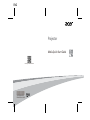 1
1
-
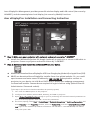 2
2
-
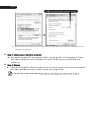 3
3
-
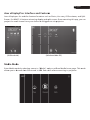 4
4
-
 5
5
-
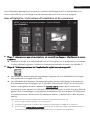 6
6
-
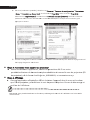 7
7
-
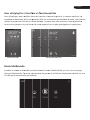 8
8
-
 9
9
-
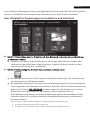 10
10
-
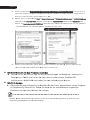 11
11
-
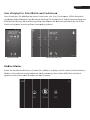 12
12
-
 13
13
-
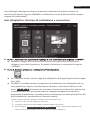 14
14
-
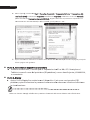 15
15
-
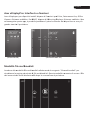 16
16
-
 17
17
-
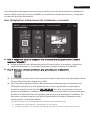 18
18
-
 19
19
-
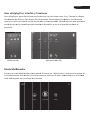 20
20
-
 21
21
-
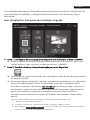 22
22
-
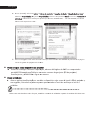 23
23
-
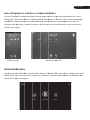 24
24
-
 25
25
-
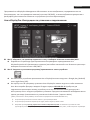 26
26
-
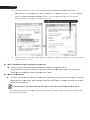 27
27
-
 28
28
-
 29
29
-
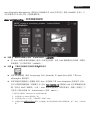 30
30
-
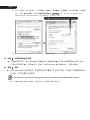 31
31
-
 32
32
-
 33
33
-
 34
34
-
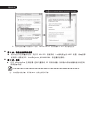 35
35
-
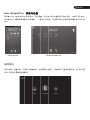 36
36
-
 37
37
-
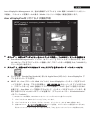 38
38
-
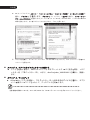 39
39
-
 40
40
-
 41
41
Acer S1386WHN Guide de démarrage rapide
- Taper
- Guide de démarrage rapide
dans d''autres langues
- italiano: Acer S1386WHN Guida Rapida
- English: Acer S1386WHN Quick start guide
- español: Acer S1386WHN Guía de inicio rápido
- Deutsch: Acer S1386WHN Schnellstartanleitung
- português: Acer S1386WHN Guia rápido
- 日本語: Acer S1386WHN クイックスタートガイド
Documents connexes
-
Acer U5520B Le manuel du propriétaire
-
Acer P1373WB Guide de démarrage rapide
-
Acer P5307WB Guide de démarrage rapide
-
Acer U5520B Guide de démarrage rapide
-
Acer U5520B Manuel utilisateur
-
Acer WirelessCAST (MWA3) Le manuel du propriétaire
-
Acer WirelessCAST (MWA3) Guide de démarrage rapide
-
Acer K335 Le manuel du propriétaire
-
Acer WirelessCAST (MWA3) Manuel utilisateur
-
Acer K335 Guide de démarrage rapide